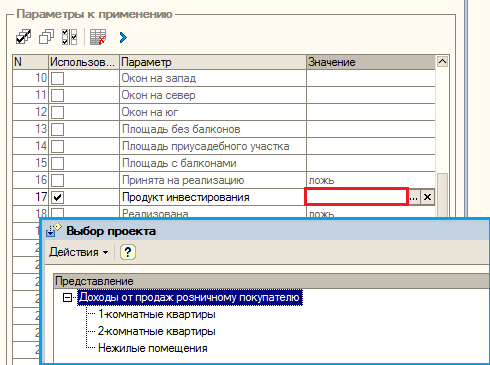Утративший силу
Обработка предназначена для группового ввода параметров объектов и квартир. Фактически изменяет последний по времени документ «Параметры объектов строительства» по выбранному объекту, либо создает новый, если такой документ отсутствует.
- Область «Параметры объекта» – таблица текущих параметров объекта, доступны для изменения,
- Область «Квартиры» – сетка квартир объекта по этажам,
- Область «Текущая квартира» – таблица текущих параметров квартиры, на которой стоит курсор в области Квартиры,
- Область «Параметры к применению» – таблица новых параметров для выбранных квартир в области Квартиры.
Изменения параметров объекта доступны на форме, изменения вступают в силу при нажатии на кнопку «Применить» (рисунок 18).

|
|
| 889 × 643 пикс. Открыть в новом окне | Изменения параметров объекта в обработке «Установка параметров квартир». |
- AvitoBuildingId,
- DomclickBuildingId,
- Id дома в ЦИАН,
- Город,
- Дата начала строительства,
- Дом,
- Жилой комплекс,
- Кадастровый номер земельного участка,
- Класс сейсмостойкости,
- Класс энергоэффективности,
- Комплекс,
- Коэффициент местоположения,
- Коэффициент Собственника,
- Материал наружных стен,
- Микрорайон,
- Площадь земельного участка,
- Площадь объекта капитального строительства,
- Продажа на этапе строительства,
- Район,
- Строительный номер,
- Тип дома,
- Тип отделки объекта,
- Улица,
- Улучшенный фасад,
- Этажность,
- Этажность нежилых.
- Наименование объекта капитального строительства,
- Полный адрес объекта капитального строительства,
- Номер договора участия в долевом строительстве,
- Дата договора участия в долевом строительстве,
- Наименование регистрирующего органа,
- Номер рег. записи дог. уч. в дол. строительстве,
- Дата рег. записи дог. участия в дол. строительстве,
- Наименование организации застройщика.
Параметры объекта используются в системе для дальнейшей выгрузки на сайт и использования в документе Документ «Параметры объектов строительства».
Свойства самого объекта строительства также доступны в самом объекте строительства на вкладке параметры Объекты строительства Обработка предназначена для более удобного ввода, то есть измененные данные записываются в параметры самого объекта строительства.
У каждой квартиры также доступны параметры ввода и изменения для выгрузки на сайт и для дольщиков в договорах «Договор по уступке права», «Договор участия в долевом строительстве».
- Кнопка
 – обновить секции и текущие квартиры объекта,
– обновить секции и текущие квартиры объекта, - Кнопки по секциям – отображаются все квартиры выбранной секции. Если кнопка не нажата, секции не выводятся,
- Кнопка
 – убирает из сетки занятые квартиры и выводит свободные (рисунок 20).
– убирает из сетки занятые квартиры и выводит свободные (рисунок 20).
Выделение и снятие выделения квартир производится двойным щелчком мыши, либо с помощью кнопок панели.
- Кнопка
 – выделить все (из тех, что отображаются в сетке),
– выделить все (из тех, что отображаются в сетке), - Кнопка
 – снять выделение со всех,
– снять выделение со всех, - Кнопка
 – инвертировать выделение,
– инвертировать выделение, - Кнопка
 – выделить столбец, на котором стоит курсор,
– выделить столбец, на котором стоит курсор, - Кнопка
 – снять выделение с текущего столбца,
– снять выделение с текущего столбца, - Кнопка
 – инвертировать выделение в текущем столбце.
– инвертировать выделение в текущем столбце.
Если были выделены занятые квартиры, то после нажатия на кнопку они не запоминаются и выделение будет снято.
Установка новых параметров для квартир производится в области «Параметры к применению» по кнопке «Применить» (рисунок 22).

|
|
| 373 × 373 пикс. Открыть в новом окне | Установка новых параметров квартир в области "Параметры к применению". |
- Кнопка
 – выделить все,
– выделить все, - Кнопка
 – снять выделение со всех,
– снять выделение со всех, - Кнопка
 – инвертировать выделение,
– инвертировать выделение, - Кнопка
 – очистить значение параметров,
– очистить значение параметров, - Кнопка
 – скопировать значения из параметров текущей квартиры (таблица «Текущая квартира», сверху).
– скопировать значения из параметров текущей квартиры (таблица «Текущая квартира», сверху).
Параметры «Без скидок» и «Возможность ипотеки» могут иметь только два значения – «нет» и «да» (рисунок 24).

|
|
| 376 × 371 пикс. Открыть в новом окне | Список значений параметров "Без скидок" и "Возможность ипотеки". |
При установке параметра «Продукт инвестирования» открывается форма выбора проекта (рисунок 25). Для выбора доступен только проект, указанный в форме объекта строительства и пакеты в группе Доходы по проекту.
После выбора пакета работ параметр заполняется идентификатором пакета работ инвестиционного строительного проекта с сайта для отражения доходов от продажи (рисунок 26).
Если отсутствует связь объекта строительства и инвестиционного проекта при выборе значения параметра появляется соответствующее сообщение (рисунок 27).
Аналогично работает выбор параметра «Продукт инвестирования Papir»: для выбора доступны статьи дохода нижнего уровня инвестиционно-строительного проекта Папир, указанного в объекте строительства (рисунок 28).